Cara Mengamankan Perangkat Android Anda Dari Peretas (09.15.25)
Inilah pertanyaan yang tidak semua orang akan nyaman menjawabnya: seberapa banyak hidup Anda bergantung pada perangkat seluler Anda? Smartphone kita tidak diragukan lagi telah membuat hidup kita lebih mudah dalam banyak hal, menjadikannya sangat berguna dan vital. Kami melakukan banyak hal di ponsel kami selain melakukan panggilan dan mengirim pesan, dari memesan makanan untuk pengiriman dan membeli pakaian hingga membayar tagihan dan mentransfer uang secara online.
Agar perangkat ini melakukan semua yang disebutkan di atas dan lebih banyak lagi, kita perlu memberi mereka informasi yang bersifat pribadi dan sensitif. Jika kita tidak cukup berhati-hati, informasi tersebut dapat jatuh ke tangan yang salah.
Dalam artikel ini, kami akan memberikan tips tentang cara melindungi ponsel Android Anda dari peretas. Dan ketika kami mengatakan peretas, yang kami maksud adalah peretas online dan pencopet jalanan yang mungkin mencoba membobol perangkat Anda dan rahasia yang ada di dalamnya.
Kunci Ponsel AndaFitur keamanan Android utama yang diabaikan oleh banyak pengguna adalah Kunci Layar. Ini adalah hal yang mudah, tetapi banyak yang membiarkan ponsel mereka rentan terhadap pencurian informasi dengan tidak mengaktifkan opsi kunci layar apa pun, yang cukup menjadi misteri karena perangkat Android biasanya memiliki lebih dari satu pilihan untuk kunci layar. Agak sulit dipercaya jika seseorang tidak dapat memilih yang sesuai dengan selera mereka.
Jika Anda bersalah tentang hal ini, Anda mungkin berpikir bahwa menyetel kode atau pola PIN adalah buang-buang waktu karena Anda cukup berhati-hati untuk tidak pernah menjadi korban pencopetan. Tapi Anda tahu, bukan hanya pencopet yang harus Anda khawatirkan — bagaimana jika Anda sedang terburu-buru dan Anda meninggalkan ponsel di suatu tempat tanpa disadari? Bagaimana jika itu meluncur dari saku Anda? Bagaimana jika Anda meninggalkan ponsel di meja kantor dan rekan kerja yang nakal mencoba memeriksa ponsel Anda?
Kami tidak dapat cukup menekankan pentingnya menyiapkan layar kunci, jadi mari kita lanjutkan ke langkah-langkah tentang cara mengaktifkannya:
- Di ponsel Anda, buka Setelan > Layar Kunci dan keamanan.
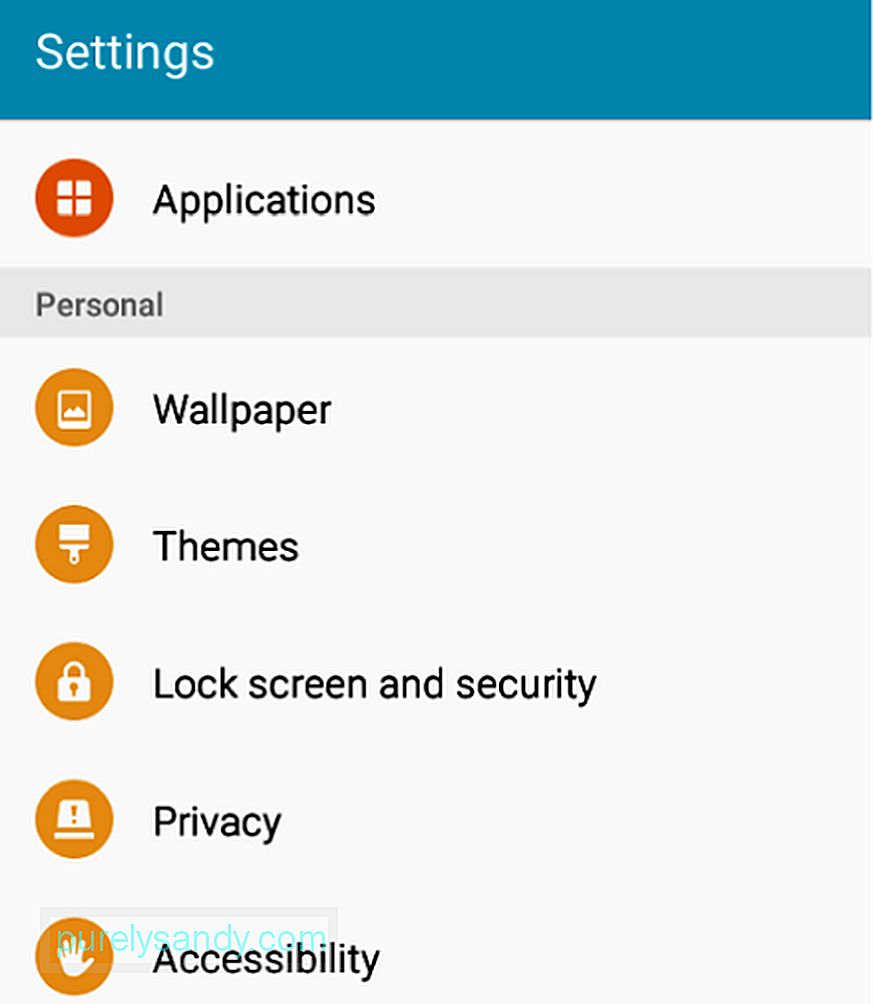
- Ketuk Jenis kunci layar.
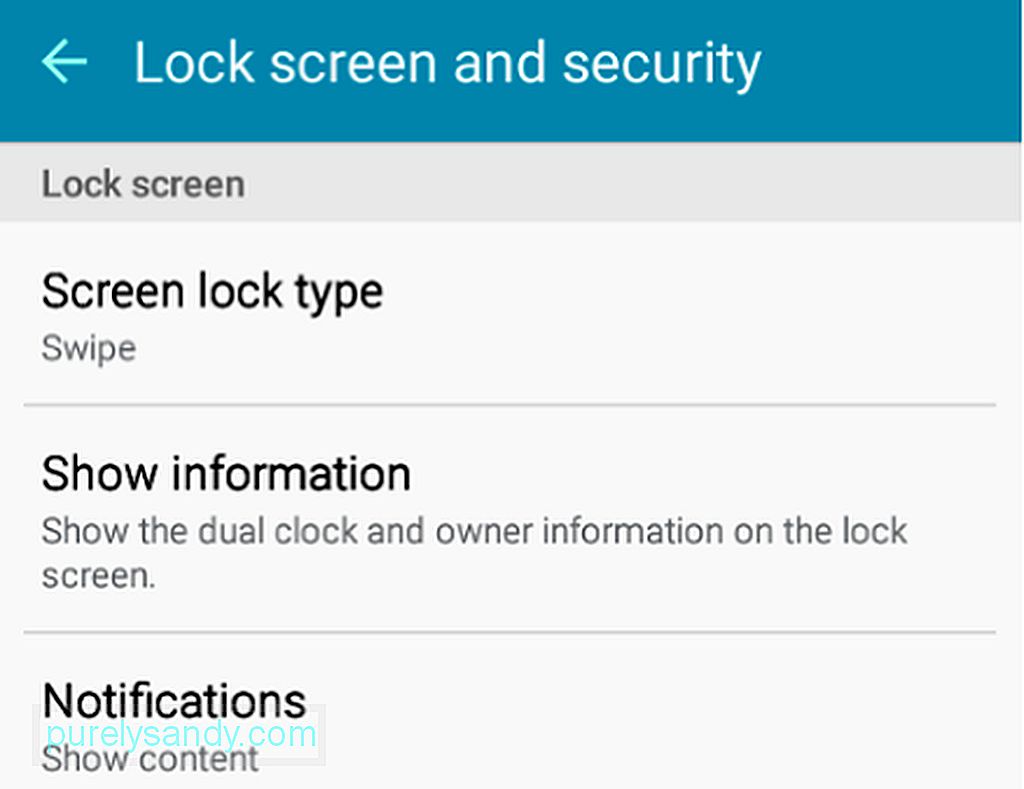
- Pilih jenis kunci layar pilihan Anda. Biasanya, Anda dapat memilih antara Gesek, Pola, PIN, atau Kata Sandi. Untuk ponsel Android yang lebih modern dan canggih, ada Fingerprint Lock yang menggunakan pemindai sidik jari, Iris Scanner, dan Facial Recognition. Bentuk keamanan terendah (selain Tidak Ada), adalah Gesek, jadi jauhi itu.
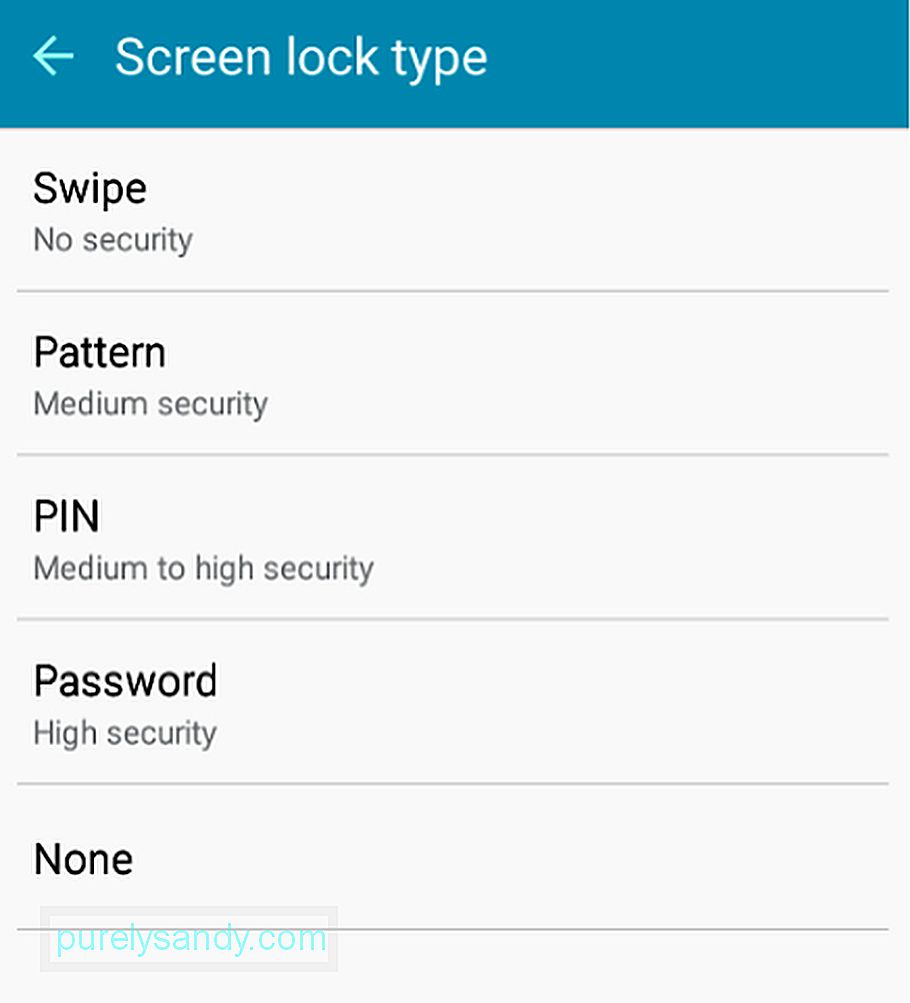
- Ikuti petunjuk di layar untuk menyelesaikan penyiapan.
Cara terbaik untuk memperoleh aplikasi untuk digunakan di perangkat Android Anda adalah dengan mengunduh dan memasangnya dari Google Play Store. Lagi pula, pengembang yang sah tidak akan kesulitan dikenali oleh Google untuk diizinkan memublikasikan aplikasi mereka di Play Store.
Namun, ada saatnya Anda harus melihat lebih jauh dari Play Store untuk mendapatkan beberapa aplikasi yang masih polos. Misalnya, Anda mungkin tidak menyukai versi terbaru Messenger, tetapi karena hanya versi terbaru dan terupdate yang ada di Google Play Store, Anda harus mengunduh file APK dari versi yang lebih lama. Untuk dapat menginstalnya, Anda harus mengizinkan penginstalan dari img yang tidak dikenal — setidaknya sampai Anda berhasil menginstal aplikasi yang Anda butuhkan.
Menginstal aplikasi dari img yang tidak dikenal tidak selalu buruk. Jika ya, Google tidak akan memberi Anda opsi untuk melakukannya segera. Masalah muncul saat Anda membiarkannya diaktifkan, dan Anda kebetulan mengunjungi situs web berbahaya yang mencoba memasang adware atau malware di perangkat Anda.
Anda dapat mengaktifkan atau menonaktifkan setelan ini dengan membuka Setelan > Layar kunci dan keamanan > Gambar tidak dikenal.
Layar kunci dan keamanan > Img tidak dikenal." width="621" height="1024"> 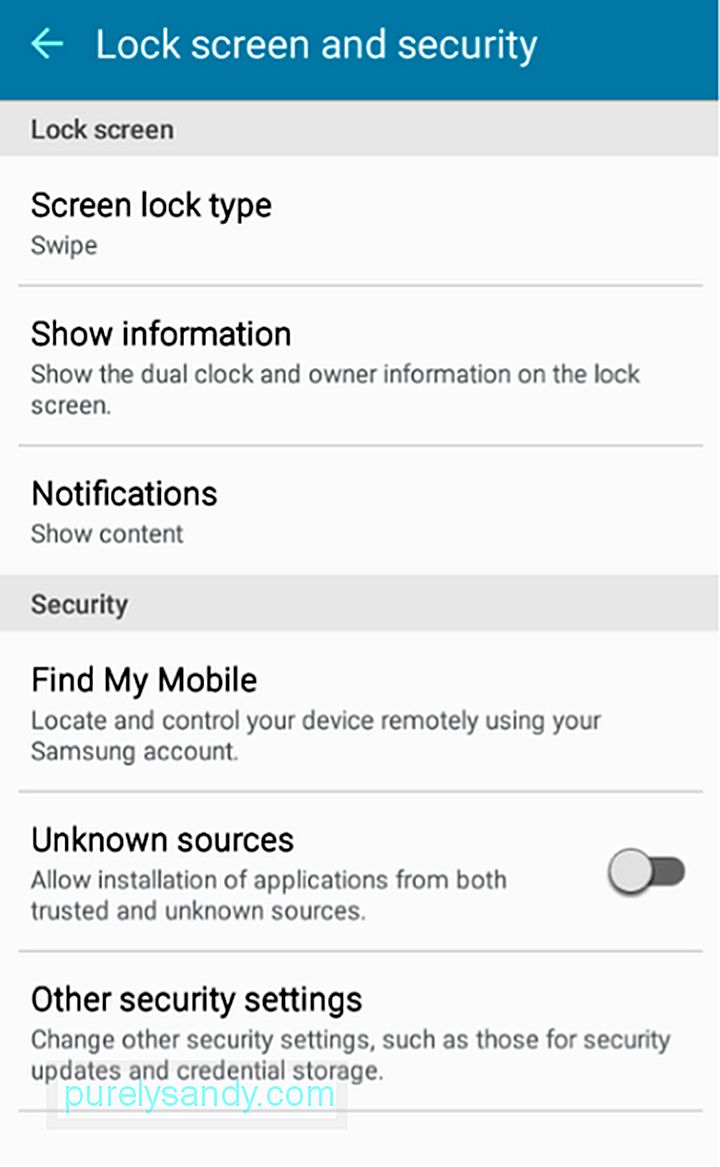 Layar kunci dan keamanan > Img tidak dikenal." width="621" height="1024">
Layar kunci dan keamanan > Img tidak dikenal." width="621" height="1024">
Saat mengetuk “Img tidak dikenal”, Anda akan diingatkan sekali lagi tentang risiko mengaktifkan fitur ini. Ingatlah untuk mengetuk “OK” jika dan hanya jika Anda benar-benar perlu menginstal aplikasi non-Play Store yang aman.
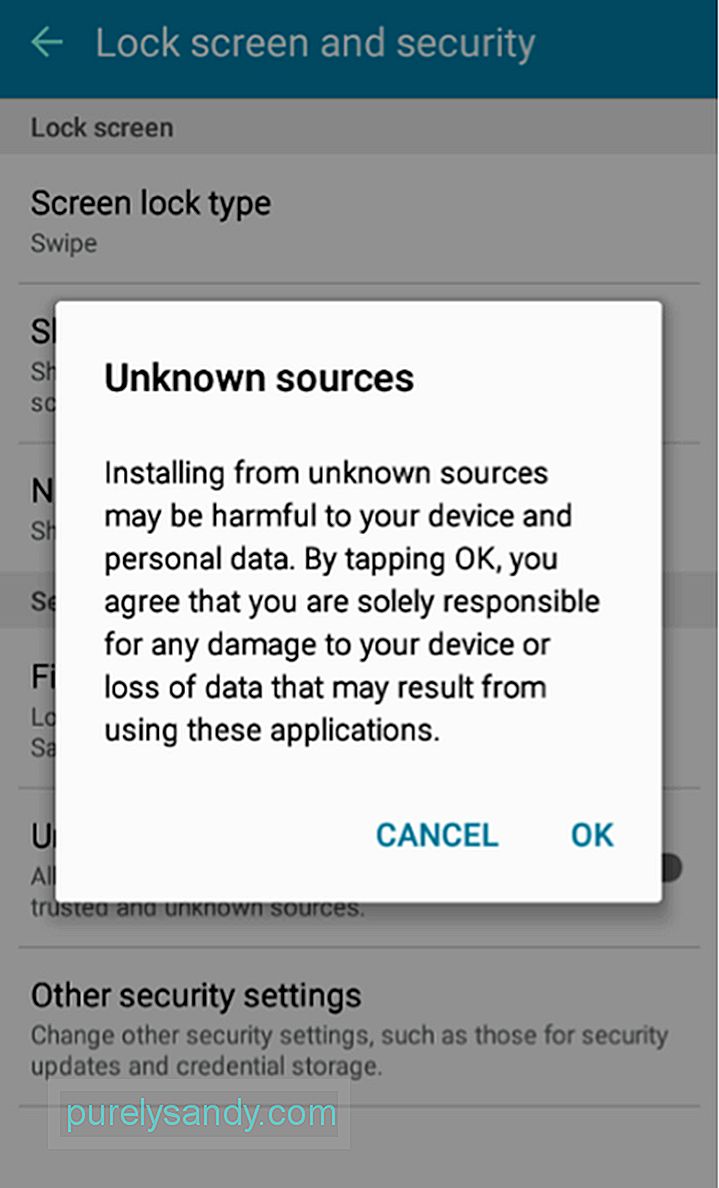
Setelah Anda selesai menginstal aplikasi, kembali dan matikan fitur ini lagi.
Jaga Perbarui Ponsel Android AndaPelaku yang tidak bermoral terus mengembangkan cara cerdas untuk menembus perangkat seluler dan komputasi, mengetahui bahwa perangkat tersebut penuh dengan informasi yang dapat mereka gunakan untuk berbagai tujuan jahat. Itulah sebabnya Google juga terus merilis pembaruan untuk mengatasi kerentanan baru.
Anda dapat menyetel perangkat Android untuk memeriksa pembaruan secara otomatis dan mengunduhnya saat tersambung ke jaringan Wi-Fi yang stabil. Buka Setelan > Tentang perangkat > Pembaruan perangkat lunak, lalu aktifkan sakelar di samping “Pembaruan otomatis” dan “Hanya Wi-Fi”.
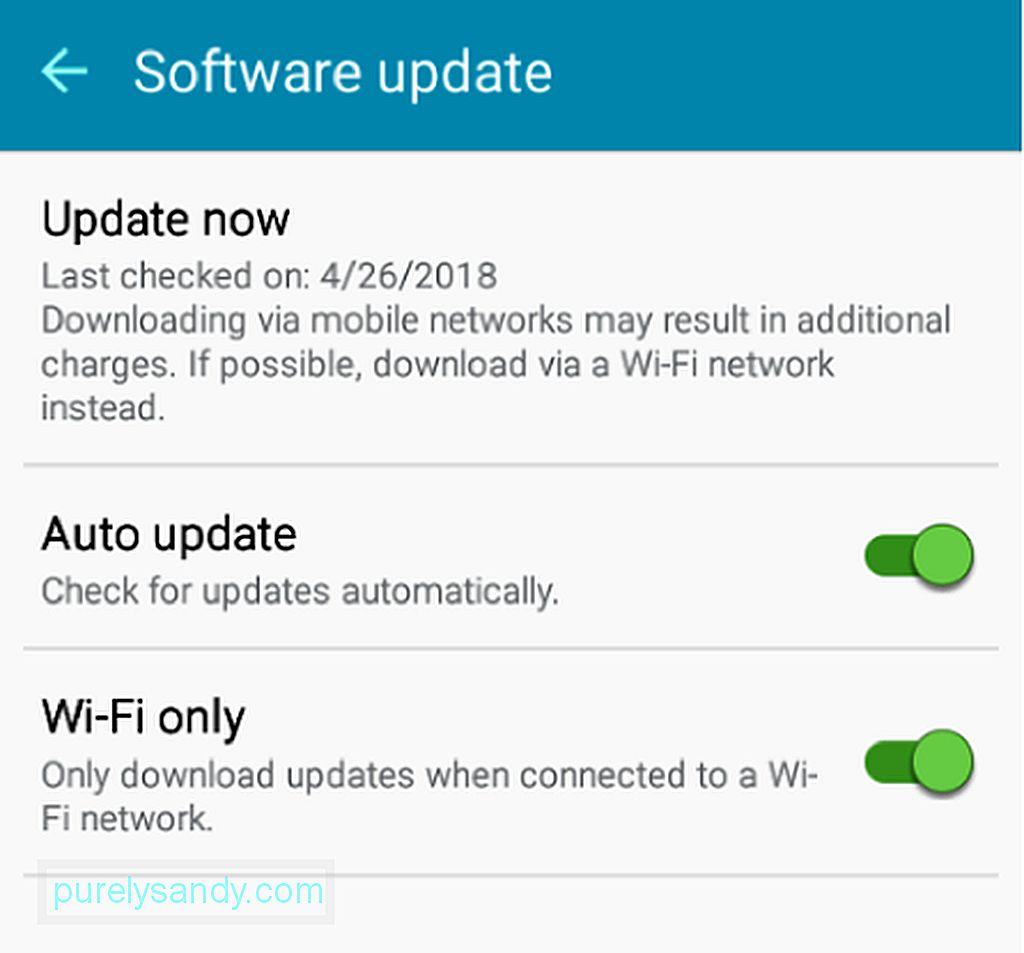
Jika Anda memilih untuk membiarkan Pembaruan otomatis dinonaktifkan, Anda masih dapat secara manual periksa dan instal pembaruan. Untuk melakukannya, ketuk “Perbarui sekarang.” Perangkat Anda kemudian akan memeriksa pembaruan:
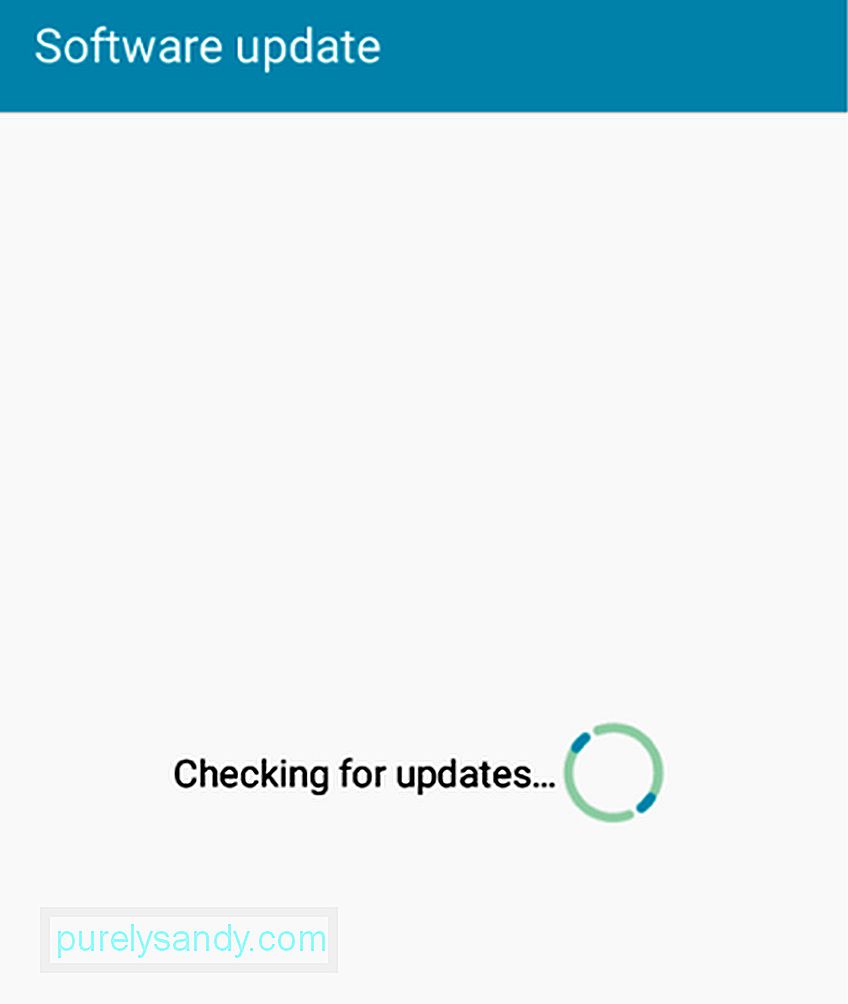
Jika pembaruan tersedia, izin Anda diperlukan untuk mengunduh dan menginstalnya. Jika tidak, Anda akan diberi tahu bahwa perangkat Anda telah diperbarui:
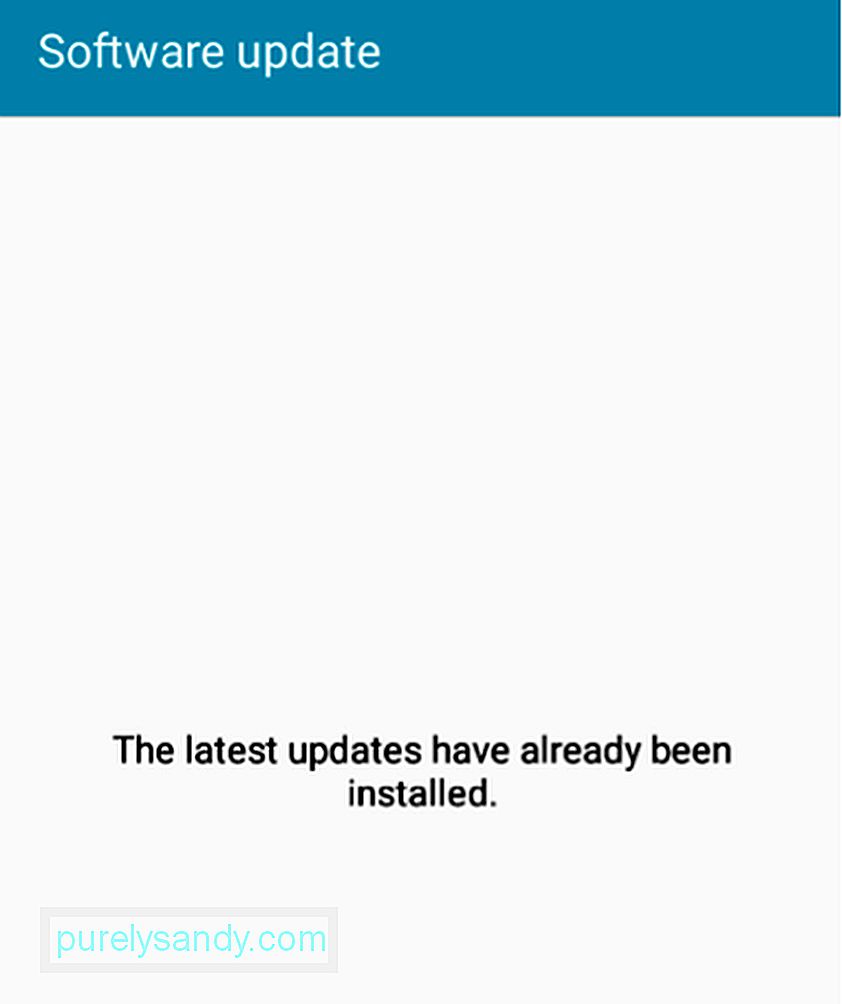
Untuk keamanan ekstra, sebaiknya Anda menggunakan aplikasi keamanan seluler. Ini dirancang untuk memindai item berbahaya dan memblokir aplikasi dan aktivitas yang mencurigakan. Beberapa yang paling populer dan terpercaya adalah sebagai berikut:
- ExpressVPN – Aplikasi jaringan pribadi virtual (VPN) tepercaya yang dikenal dengan layanan dan jaringannya yang super cepat dan sangat aman.
- AVAST Mobile Security – Antivirus populer yang juga dilengkapi dengan pemblokir panggilan, Anti-pencurian dukungan, dan firewall.
- Alat pembersih Android – Aplikasi pembersih Android yang dirancang untuk membersihkan perangkat Anda dari file sampah, beberapa di antaranya mungkin berasal dari aplikasi dan img pihak ketiga yang berbahaya.
- Avira – Antivirus yang juga memungkinkan pemindaian kartu memori SD eksternal dan menawarkan fitur admin perangkat lainnya.
Kami harap tips ini membantu Anda mendapatkan ketenangan pikiran karena mengetahui bahwa Android Anda perangkat lebih terlindungi dari peretas. Apakah Anda memiliki tips keamanan Android lainnya? Bagikan dengan kami di bagian komentar di bawah!
Video Youtube: Cara Mengamankan Perangkat Android Anda Dari Peretas
09, 2025

